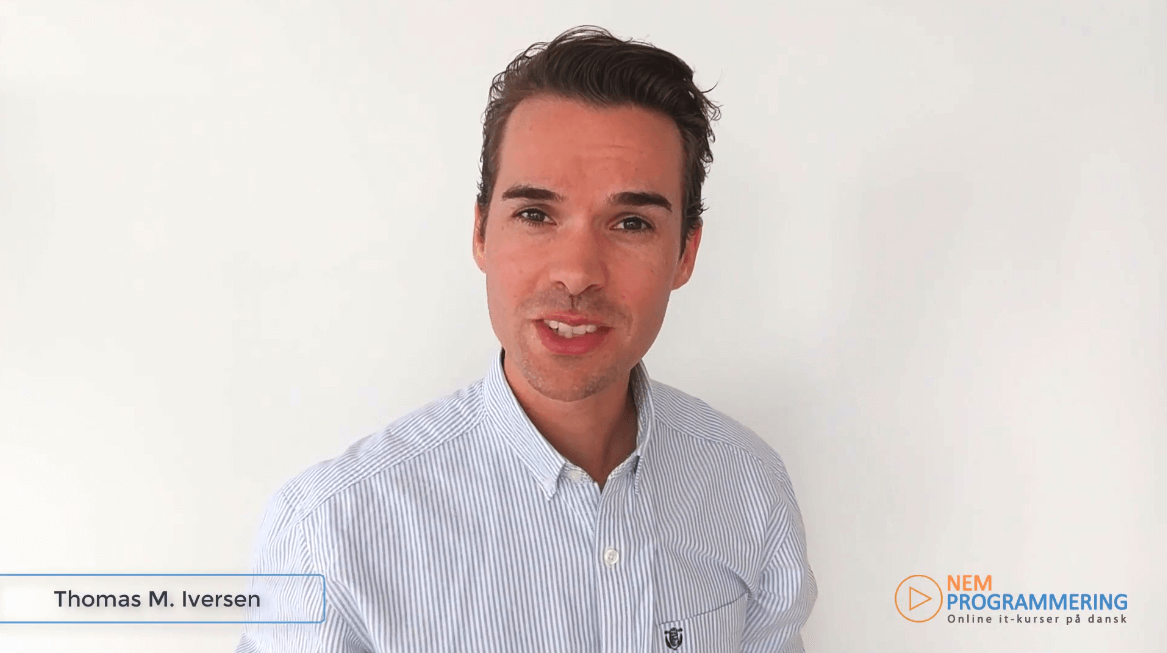Information om denne video
Underviser: Thomas Iversen
Få 100% styr på WordPress - Køb WordPress Bogen 2025 her!
Læs mere om de webhoteller vi anbefaler her:
- nordicway.dk (67% rabat lige nu)
- DanDomain (Halv pris første år)
I en tidligere video i denne serie viste vi, hvordan du kan opsætte et virtuelt webhotel på din egen computer ved hjælpe af XAMPP og derved prøve at arbejde med WordPress uden først at skulle købe domæne og webhotel. For mange har dette med sikkerhed været en super måde at komme i gang på, da det ikke har krævet nogen investeringer og bindinger, og samtidig har man kunne teste tingene af (og fejle) uden at det har gjort så meget.
Mange har sandsynligvis også valgt, at bygge hele deres WordPress hjemmeside lokalt og så blot senere flytte den til et webhotel og domæne. Det er jer, som netop har valgt at gøre det på denne måde, at denne video forhåbentlig kan hjælpe til at få jeres hjemmeside live på jeres server.
I denne video viser vi nemlig, hvordan du flytter/uploader en WordPress hjemmeside, som du har liggende lokalt på din computer via XAMPP og localhost, til et webhotel og domæne som du har købt. Vi viser altså med andre ord, hvordan du får din WordPress side lagt live på nettet.
Det kan godt være lidt tricky at flytte sin WordPress hjemmeside, da der er mange ting man skal tage højde for og huske på. Dermed er der også mange fejlkilder, og man kan hurtig komme ud i problemer, hvis man ikke holder tungen lige i munden. Denne video vil dog tage dig sikkert fra A til B, og hvis du følger de samme steps som der vises i videoen, så skal din flytning nok gå godt. Oplever du alligevel problemer, så skal du være velkommen til at kontakte os på vores forum, hvor en masse WordPress-eksperter sidder klart til at hjælpe.
Selvom du ikke skal ind og arbejde så meget med din hjemmeside lokalt i denne video, men blot skal eksportere nogle data, så anbefaler vi stadigvæk, at du inden du begynder på denne video tager en fuld backup af din lokale hjemmeside og dens database. På den måde kan du altid genskabe din hjemmeside i det tilfælde at noget skulle gå galt.
Til sidst i videoen anvender vi en såkaldt SQL-Query også kaldet en SQL-Forespørgsel på dansk. Denne finder du her:
UPDATE wp_posts SET post_content = REPLACE(post_content, 'localhost/din_wordpress_mappe/', 'www.ditdomæne.dk/');
Video tags: